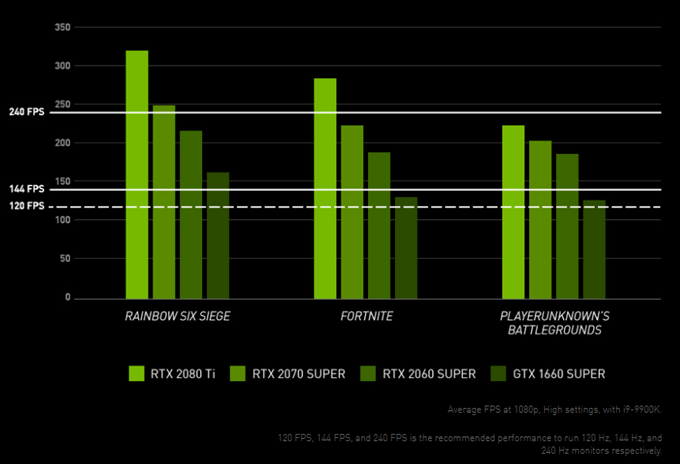Grafika komputerowa jest obecnie niezwykle wyrafinowana. Szczególnie w grach wideo niektóre z nich są niemal fotorealistyczne! Wszystko to dzięki dedykowanemu komponentowi sprzętowemu zwanemu Procesor graficzny lub graficzny. Wyrafinowany mikroprocesor, który ma zupełnie inną konstrukcję niż CPU (jednostka centralna), który obsługuje wszystkie zadania przetwarzania ogólnego przeznaczenia.
Procesor może działać jak procesor graficzny, ale jest w tym okropny. Procesor graficzny wykorzystuje tysiące drobnych rdzeni procesorów, które współpracują ze sobą, aby wykonywać stosunkowo wąski zestaw zadań związanych z grafiką bardzo, bardzoszybko.
W tym artykule wyjaśnimy, jak wybierz odpowiednią kartę graficzną dla siebie i sposób zmiany karty graficznej obecnie w systemie stacjonarnym. Dotykamy również kilku opcji aktualizacji, które mogą mieć użytkownicy laptopów.
Karty graficzne vs osadzone karty graficzne vs dyskretne karty graficzne

Usłyszysz terminy„ GPU ”i„ karty graficzne ”używane zamiennie, co w większości jest w porządku. Termin „karta graficzna” odnosi się jednak w szczególności do wymiennych, niezależnych kart graficznych, które można aktualizować.
„Osadzone” układy GPU są wbudowane w procesory lub stanowią część pojedynczego „systemu na układzie”, tak jak w smartfonie lub tablecie. „Dyskretne” układy GPU w laptopach są w zasadzie odpowiednikiem kart graficznych, ale są wbudowane w system w sposób, który najczęściej wyklucza aktualizację części.
Chociaż omówimy kilka wyjątków nieco dalej.
Co musisz wiedzieć o specyfikacjach
Grafika Karta jest bardzo podobna do całego, specjalistycznego komputera. Łączy się z resztą komputera za pomocą szybkiego połączenia fizycznego, zwykle przy użyciu protokołu PCIe (Peripheral Component Interconnect eXpress). W momencie pisania PCIe 3.0 jest najnowszą wersją tego protokołu.
Na komputerach stacjonarnych karty te używają długiego gniazda, zwykle gniazda PCIe x16. Oznacza to, że w slocie jest dostępnych 16 „pasów” do transmisji danych. Wiele płyt głównych może mieć wiele gniazd, niektóre z mniejszą liczbą linii, aby umożliwić wiele kart graficznych w jednym systemie. Nie będziemy tutaj o tym dyskutować, ponieważ nie ma to znaczenia dla zdecydowanej większości użytkowników.

Patrząc na specyfikacje dotyczące wyboru właściwej karty graficznej, zazwyczaj zobaczysz następujące terminy:
Jeśli chodzi o szczegółowe szczegóły dotyczące GPU prędkości lub podstawowych liczb, tak naprawdę nie musisz zwracać dużej uwagi. Ponieważ liczby te nie pokazują, jak dobrze dana karta graficzna będzie działać.
Zamiast tego o wiele bardziej wydajne jest sprawdzanie testów porównawczych dla tej konkretnej karty online. Musisz także kontekstualizować wyniki dla siebie. Na przykład, jeśli jesteś graczem, zdecyduj, w które tytuły najbardziej chcesz grać. Zwróć uwagę na rozdzielczość używaną przez monitor i zdecyduj, jaka liczba klatek na sekundę jest do zaakceptowania.
Teraz wyszukaj numery wydajności karty, które uważasz za pasujące do Twojej sytuacji. Czy na karcie można wyświetlać tytuły z żądanymi ustawieniami prędkości, szczegółów i rozdzielczości?
Zakreśl listę kart, które wydają się dostarczać to, czego szukasz, a następnie weź pod uwagę cenę. Chociaż możesz zagłębić się w ekstremalne szczegóły, to krótkie i słodkie podejście będzie działać dla większości ludzi, przez większość czasu.
Pozostałe specyfikacje są warte twojego czasu. Bezwzględnie musisz przestrzegać minimalnych wymagań zasilania określonych przez producenta karty. Jeśli oznacza to zakup nowego zasilacza, uwzględnij to w całkowitym koszcie!
Ostateczna specyfikacja dużego biletu to ilość pamięci wideo. To tutaj przechowywane są dane w celu szybkiego dostępu przez GPU. Jeśli nie masz wystarczającej ilości pamięci, informacje muszą zostać zamienione na inne formy przechowywania, co absolutnie niszczy liczbę klatek na sekundę. W 2019 r. Celem jest osiągnięcie 8 GB pamięci, przy czym 6 GB to absolutne minimum, ale z ograniczoną długowiecznością.
Wielkie marki
Istnieją dwie marki układów GPU, które naprawdę mają znaczenie na dzisiejszym rynku: Nvidia i AMD. Poziom konkurencji między nimi różni się w zależności od generacji, ale Nvidia ma znacznie większy udział w rynku i generalnie mocniejsze karty graficzne. AMD mocno konkuruje ceną, w średnim przedziale cenowym i niżej. Co sprawia, że ich karty są szczególnie interesujące dla głównych użytkowników.

W chwili pisania tego listu korporacja Intel szykuje się do wydania własnych konkurencyjnych produktów GPU. Intel jest ważnym graczem na rynku wbudowanych układów GPU, a większość ich głównych procesorów posiada zintegrowany rdzeń graficzny.
Czy zależy ci na wyborze konkretnej marki karty graficznej? Nie całkiem. Najlepszą strategią jest znalezienie karty, która oferuje najlepsze połączenie wydajności, hałasu, zużycia energii i ceny. Czasami będzie to karta AMD, a czasem Nvidia.
Jak zmienić kartę graficzną w komputerze stacjonarnym
Jeśli „Zastępuję kartę jedną z tych samych marek. Możliwe, że oprogramowanie, które już zainstalowałeś, będzie działać automatycznie. Upewnij się tylko, że oprogramowanie jest zaktualizowane
Jeśli zmieniłeś marki, po prostu odinstaluj oprogramowanie, tak jak każde inne oprogramowanie na komputerze, i pobierz odpowiednie oprogramowanie dla nowej karty. Odinstaluj stare oprogramowanie PRZED zmianą kart graficznych i zainstaluj nowe oprogramowanie PO zakończeniu zmiany.
Teraz możemy zająć się fizyczną instalacją karty graficznej.
Jeśli masz komputer stacjonarny z dyskretną kartą graficzną lub otwarte gniazdo na płycie głównej, aby pomieścić jedną , możesz zaktualizować wydajność grafiki komputera.
Upewnij się, że karta, którą zamierzasz zainstalować:
Upewnij się, że komputer jest wyłączony. Jeśli to możliwe, pozostaw komputer podłączony do sieci, aby działał jak ziemia. Możesz też kupić pasek uziemiający lub w ostateczności oprzeć się na czymś przed przystąpieniem do obsługi jakichkolwiek komponentów.


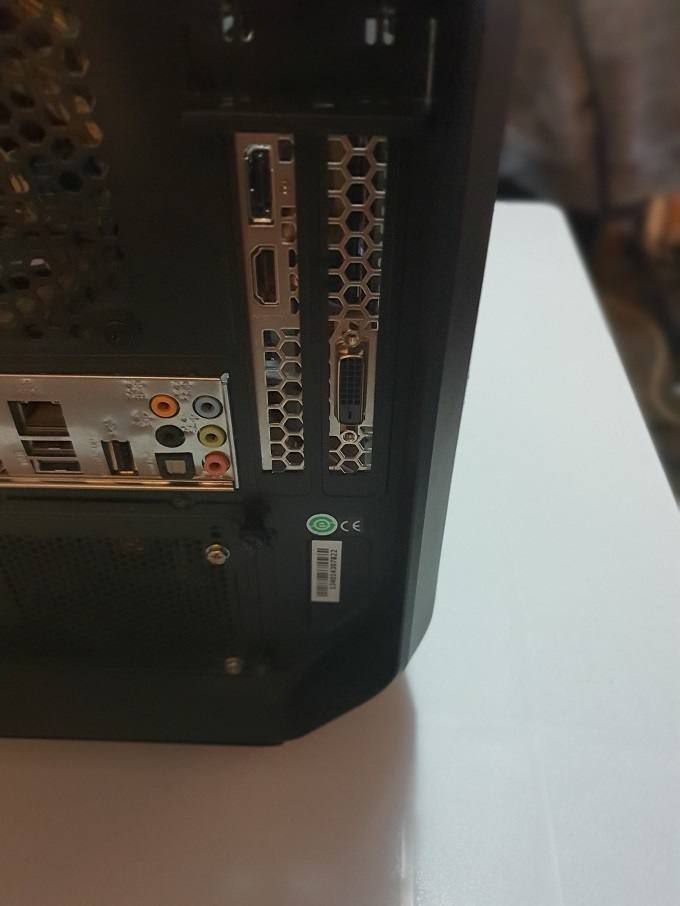


Aby zainstalować nową kartę graficzną, po prostu odwróć te kroki lub przeczytaj nasz szczegółowy przewodnik instalowanie nowej karty graficznej.
Aktualizacja grafiki laptopa
Jeśli posiadasz laptopa z portem Piorun 3 włączone dla grafika zewnętrzna, wtedy możesz kupić obudowę „eGPU” i w ten sposób podłączyć kartę graficzną. Niektóre są bardziej przenośne niż inne, ale jest to tańsze niż kupowanie i całkowicie nowy laptop.
Niektóre laptopy mają ulepszalną grafikę, często nazywane modułami „MXM”. Skontaktuj się z producentem laptopa lub zapoznaj się z dokumentacją, aby sprawdzić, czy tak jest w Twoim przypadku. Jeśli tak, najprawdopodobniej można kupić te specjalne moduły aktualizacji bezpośrednio od nich.